Apple предоставляет собственное приложение Preview для открытия PDF-файлов на Mac (включая macOS 10.14 Mojave). Однако в случае некорректной работы приложения Preview вы всегда можете открыть PDF в Pages – еще одном собственном приложении Apple. С помощью Pages вы можете открывать различные типы файлов, включая .pages, .rtf, .docx и т.д. Чтобы открыть PDF в Pages, вам необходимо будет преобразовать PDF в файл одного из форматов, поддерживаемых Pages. Если вам нужно открыть PDF-файл в Pages, есть несколько конвертеров, преобразующих PDF в этот формат с сохранением форматирования. Один из таких инструментов - PDFelement для Mac.
Открыть PDF в Pages с помощью PDFelement для Mac
Для этого вам нужно будет преобразовать PDF-файл в формат Word (.pages), т.к. этот формат впоследствии можно будет открыть в Pages. Сначала вам нужно загрузить и установить PDFelement для Mac. Вот подробное руководство по открытию PDF-файла в Pages с помощью PDFelement.
Шаг 1: Загрузка PDF-документа
Откройте необходимый PDF-файл в PDFelement для Mac. Вы можете перетащить PDF-файл в окно программы или нажать кнопку «Открыть файл» на главном экране. Выберите необходимый файл и нажмите кнопку «Открыть».

Шаг 2: Редактирование PDF (необязательно)
Если вы хотите редактировать содержание PDF-документа, нажмите кнопку «Редактировать», чтобы включить соответствующий режим. Узнайте больше о том, как редактировать PDF на Mac здесь.
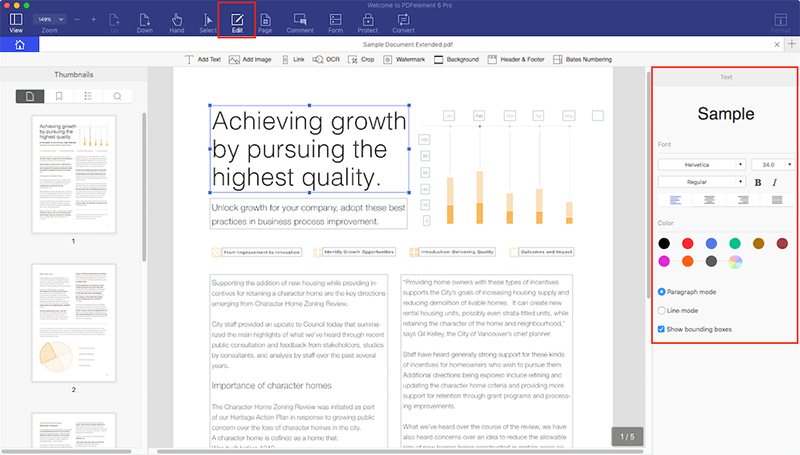
Шаг 3: Конвертирование PDF в Pages
Следующим шагом будет преобразование PDF-файла в формат, поддерживаемый приложением Pages. Нажмите кнопку «Преобразовать» и выберите либо «В Word», «В RTF», «В текст» или «В Pages», чтобы начать процесс преобразования.
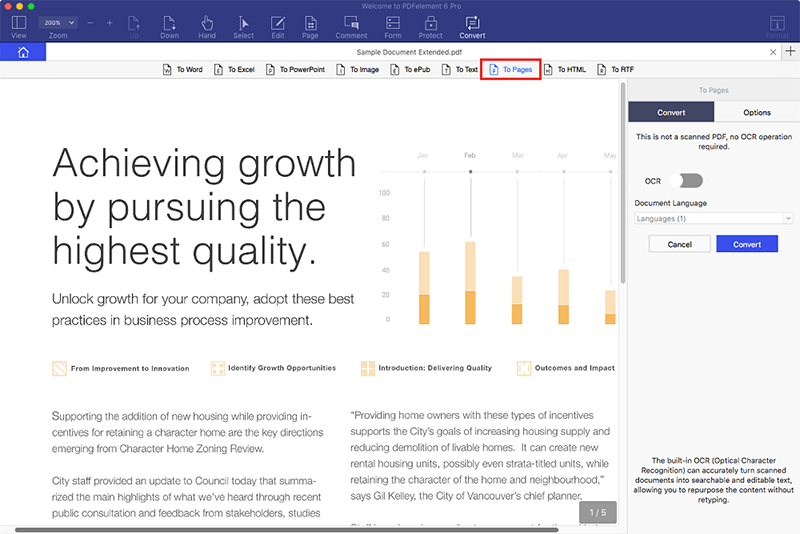
Шаг 4: Открытие PDF в Pages
После завершения конвертирования откройте выходную папку вывода, найдите преобразованный файл в формате .pages и щелкните по нему правой кнопкой мыши. В раскрывающемся списке выберите «Открыть с помощью»>«Pages».
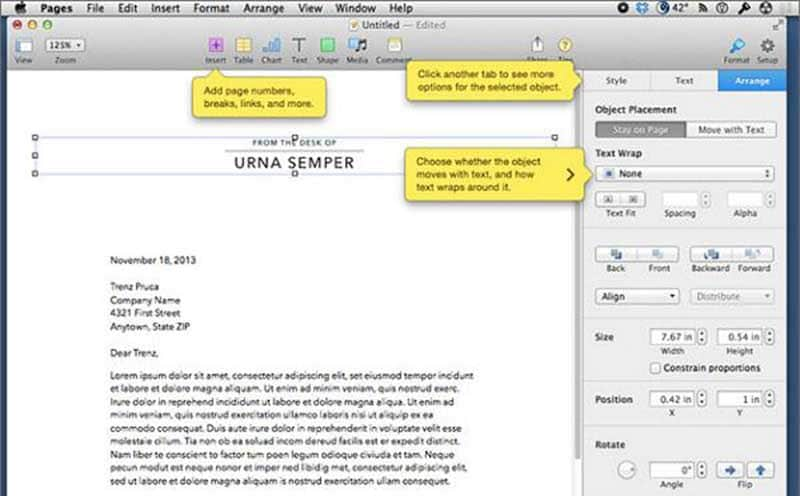
Импорт PDF в Pages на Mac
Pages позволяет импортировать PDF-файл в программу напрямую, но только в качестве изображения, т.е. вы не сможете редактировать его содержимое в Pages.
Шаг 1: Открытие файла Pages
Вы можете открыть приложение Pages для создания нового файла или открытия недавно преобразованного документа .pages. Выберите «Вставить»> «Выбрать» в верхнем меню.
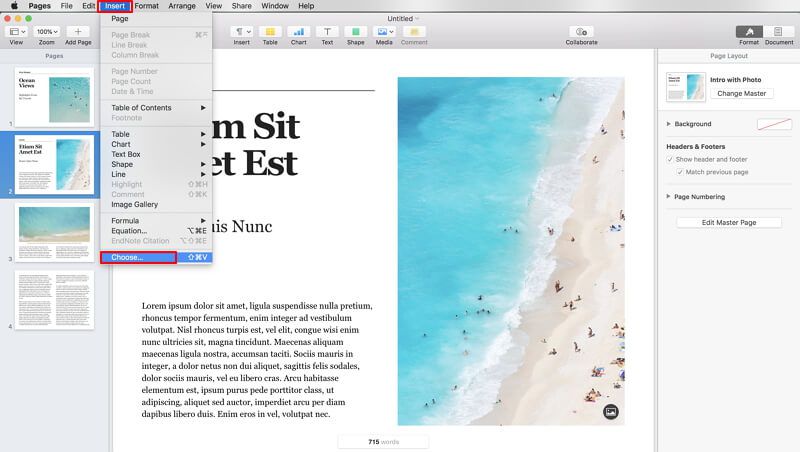
Шаг 2: Импорт PDF в Pages
В открывшемся всплывающем окне вы можете выбрать PDF-файл для вставки.
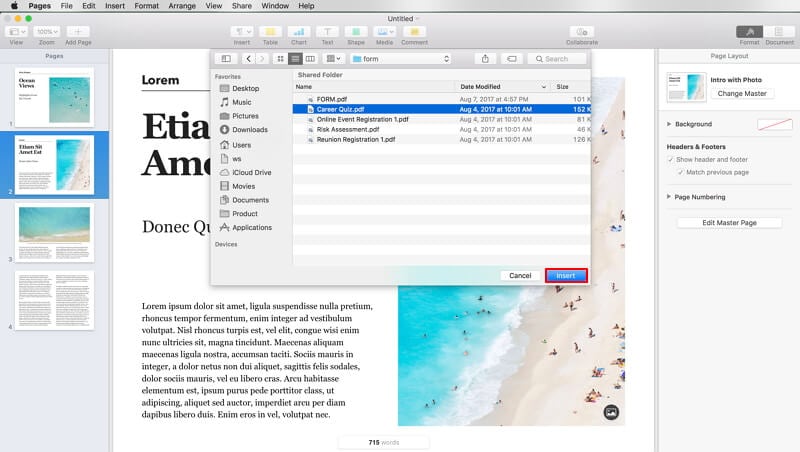
Что такое Pages и советы по открытию PDF в Pages
Pages – это профессиональное приложение для обработки текстов, созданное компанией Apple и являющееся альтернативой известной программе Microsoft Word. Недавние обновления Pages позволяют пользователям открывать PDF-файлы, документы Word и другие текстовые файлы и даже ePub. С помощью Pages вы сможете создавать и редактировать документы, как в Microsoft Word – в этом смысле между этими приложениями нет существенных различий. Однако в Pages есть уникальная возможность хранить документы в облачном сервисе iCloud. Благодаря этому пользователи могут получить доступ к документу в любое время с любых устройств Apple, таких как iPhone, iPod Touch или iPad.
- При открытии PDF-файлов в Pages вам необходимо преобразовать их в соответствующий формат. Не забудьте включить функцию распознавания текста (OCR) для отсканированных документов.
- Вы также можете сохранить word-файлы или другие текстовые документы в формате PDF с помощью приложения Pages.
PDFelement для Mac позволяет открывать, комментировать, редактировать и конвертировать PDF-файлы, но если вы хотите открыть PDF-файлы в Pages на Mac или iPad, вы можете использовать эту программу для преобразования PDF в документ, поддерживаемый Pages.
Благодаря удобному интерфейсу в этой программе вы можете работать с любыми PDF-файлами – от маленьких одностраничных документов до крупных файлов размером более ста страниц или сложных листов Excel. Форматирование PDF-файла при этом сохраняется полностью, и вы даже можете аннотировать документ. Программа оснащена продуманными функциями аннотирования, включая возможность добавления объектов на страницу, выделение или подчеркивание текста в PDF-файле.
Функции редактирования позволят редактировать тексты или изображения PDF-файла. Вы можете заменить уже существующий текст новым текстом, либо изменить форматирование текста. Вы также можете менять размер шрифта, выравнивать текст и т.д. Кроме того, этот инструмент можно использовать для обрезки, изменения размера или поворачивания изображений в PDF-файле.
Еще одна мощная функция PDFelement для Mac - возможность конвертировать PDF-файлы в другие популярные форматы, такие как HTML, Doc, Docx, PPT, XLSX и даже в формат Pages для приложения Pages от Apple. При конвертировании вы можете либо преобразовать весь документ, либо выбрать определенные страницы для преобразования.
